Введение в веб-разработку с HTML, CSS, JavaScript
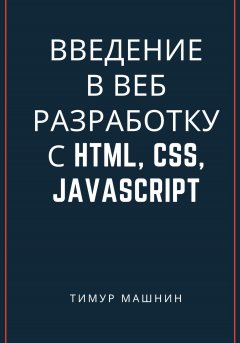
Начало работы
Для начала работы с веб-проектами необходимо настроить среду разработки.
Какие инструменты составляют среду разработки?
Во-первых, для веб-разработки можно использовать браузер Google Chrome.
Браузер Google Chrome уже поставляется с инструментами CDT, Chrome Developer Tools.
Далее нам нужен редактор кода.
И в качестве редактора кода можно использовать редактор Sublime Text 3.
Sublime чрезвычайно быстр и очень хорошо поддерживается с точки зрения сторонних плагинов.
Для установки редактора Sublime в интернете можно найти дитрибутив в том числе и портативной версии.
Нам также понадобится Git.
Git – это система управления версиями, с помощью которой можно хранить информацию о всех изменениях в вашем коде в репозитории.
Репозиторий Git – это место, где хранится ваш код и вся информация о его изменениях.
Репозитории могут находиться локально у вас на компьютере или на удалённом компьютере.
